![]()
Testafdrukbestanden, beveiligde afdrukbestanden en uitgestelde afdrukbestanden worden verwijderd als het afdrukken is voltooid. Opgeslagen afdrukbestanden worden niet verwijderd. Voor de procedure voor het verwijderen van opgeslagen afdrukbestanden raadpleegt u Opgeslagen documenten verwijderen.
![]() Druk op het pictogram [Printer] op het [Home]-scherm.
Druk op het pictogram [Printer] op het [Home]-scherm.
Voor informatie over het openen van het [Home]-scherm, zie Het [Home]-scherm gebruiken.
![]() Druk op het tabblad [Afdruktak.].
Druk op het tabblad [Afdruktak.].
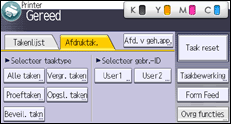
![]() Selecteer het documenttype om af te drukken.
Selecteer het documenttype om af te drukken.
Druk op [Proeftaken] om een proefafdrukbestand af te drukken.
Druk op [Vergr. taken] om een vergrendeld afdrukbestand af te drukken.
Druk op [Beveil. takn] om een beveiligd afdrukbestand af te drukken.
Druk op [Opgsl. taken] om een opgeslagen afdrukbestand af te drukken.
![]() Selecteer de bestanden die u wilt afdrukken.
Selecteer de bestanden die u wilt afdrukken.
U kunt alle testafdrukbestanden in één keer selecteren door na selectie van één bestand op [Alle taken] te drukken.
![]() Druk indien nodig op [Voorvertoning] om het afdrukbeeld van het document te controleren.
Druk indien nodig op [Voorvertoning] om het afdrukbeeld van het document te controleren.
![]() Druk op [Afdrukken].
Druk op [Afdrukken].
Om een Beveiligde afdrukbestand af te drukken, voer het wachtwoorden in met de cijfertoetsen en druk dan op [OK].
Als u meerdere afdrukbestanden heeft geselecteerd, worden die bestanden afgedrukt die overeenkomen met het ingevoerde wachtwoord. Het aantal bestanden dat moet worden afgedrukt, wordt weergegeven in het bevestigingsscherm.
Om een met wachtwoord beschermd Opgeslagen afdrukbestand af te drukken, voer het wachtwoord in met de cijfertoetsen en druk dan op [OK].
Als u meerdere afdrukbestanden heeft geselecteerd waarvan enkele een wachtwoord vereisen, drukt de printer de bestanden af die overeenkomen met het opgegeven wachtwoord en de bestanden die geen wachtwoord vereisen. Het aantal bestanden dat moet worden afgedrukt, wordt weergegeven in het bevestigingsscherm.
![]() Om afdrukinstellingen van het document te wijzigen, drukt u op [Gedet. inst.].
Om afdrukinstellingen van het document te wijzigen, drukt u op [Gedet. inst.].
Voor meer informatie over de instellingen die geconfigureerd kunnen worden, raadpleegt u Instellingen die op het bedieningspaneel geconfigureerd kunnen worden.
![]() Om het aantal kopieën te wijzigen, drukt u op [Wijzigen] en voer vervolgens een nieuw nummer in met de cijfertoetsen.
Om het aantal kopieën te wijzigen, drukt u op [Wijzigen] en voer vervolgens een nieuw nummer in met de cijfertoetsen.
![]() Druk op [Afdr. herv.].
Druk op [Afdr. herv.].
![]()
Als u het aantal kopieën wijzigt als meerdere documenten worden geselecteerd, zal het nieuw gespecificeerde aantal kopieën worden afgedrukt voor alle geselecteerde documenten. Als u het aantal niet wijzigt, wordt het aantal kopieën dat is gedefinieerd tijdens het opslaan van de documenten afgedrukt voor elk document.
Als het afdrukken van een uitgesteld afdrukbestand op een bepaalde tijd gepland is en u wilt het bestand al eerder afdrukken, druk het document dan af via het bedieningspaneel.
Om het afdrukken te stoppen nadat het werd gestart, drukt u op [Afsluiten] tot het printerscherm wordt geopend. Druk vervolgens op de toets [Taak reset] of de knop [Uitstellen]. Het bestand wordt dan verwijderd.
U kunt ook een bestand afdrukken met behulp van Web Image Monitor. Zie de helpfunctie van Web Image Monitor voor meer informatie.
